Создатели iPhone и iOS сделали процесс покупки контента очень простым и быстрым.
Расставаться с деньгами никогда не было так просто. Нажимаем на очередной сундук, горстку камней или другую игровую валюту, подтверждаем желание совершить покупку отпечатком пальца или взглядом в камеру Face ID и все: наши деньги отправлены на счет разработчиков приложения.
Чтобы немного ограничить данный процесс и избежать незапланированных трат, можно прибегнуть к небольшой хитрости.
Кому это пригодится
Ограничение встроенных покупок понадобится тем, кто часто дает поиграть на смартфоне или планшете детям. Именно юные пользователи техники не осознают всю серьезность внутриигровых покупок и с легкостью обнуляют родительский счет.
Подтверждение покупок при помощи Touch ID или пароля не всегда является выходом из ситуации. Рано или поздно ребенок запомнит сложный пароль или его отпечаток будет добавлен, чтобы не тревожить родителей после каждой блокировки аппарата.
Кроме того ограничить встроенные покупки будет полезно азартным пользователям. Тем, кто в пылу сражения может с легкостью купиться на «выгодное» предложение и отдать кровные рубли за жменю бесполезных бустов.
Как настроить
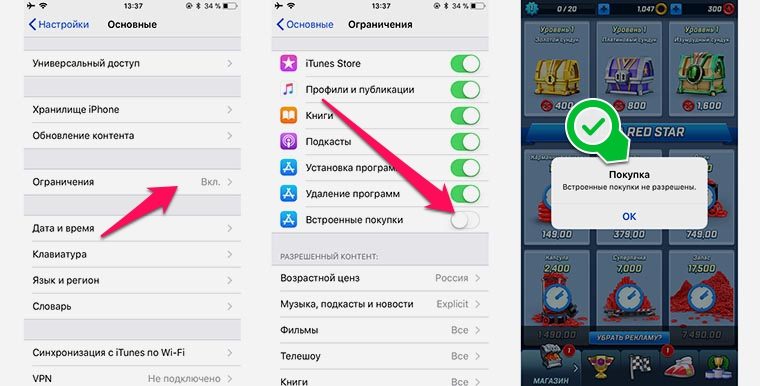
1. Перейдите по пути Настройки – Основные – Ограничения.
2. Придумайте новый пароль для включения ограничений. Лучше, чтобы он не совпадал с кодом разблокировки устройства или его частью.
3. Найдите раздел Встроенные покупки и отключите данный переключатель.
Теперь совершить покупку внутри любого приложения или игры будет невозможно.
При включенном Семейном доступе можно включить запрос для других членов семьи на совершение покупок.
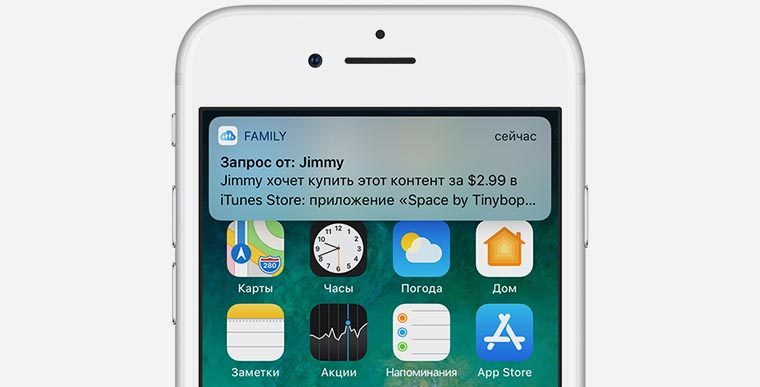
Для этого перейдите в Настройки – Имя учетной записи – Семейный доступ. Укажите члена семьи и включите опцию Попросить купить. Теперь без подтверждения на родительском устройстве с аккаунта ребенка совершить покупку будет невозможно.
⭐ Спасибо re:Store за полезную информацию.



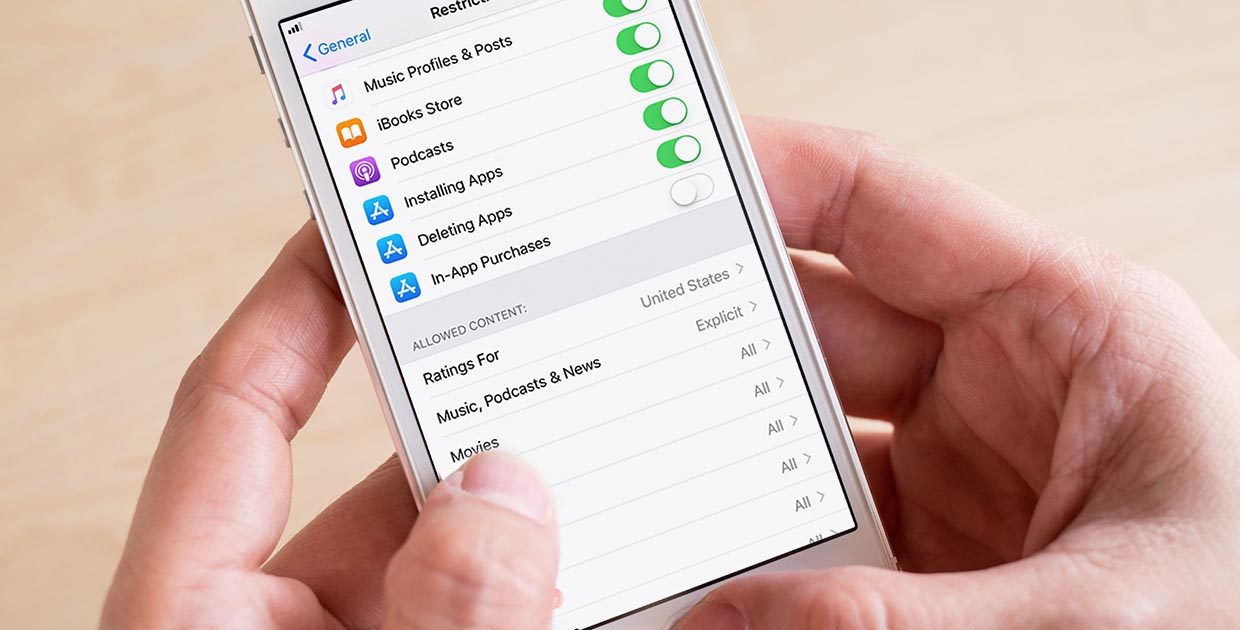


 (5 голосов, общий рейтинг: 3.60 из 5)
(5 голосов, общий рейтинг: 3.60 из 5)



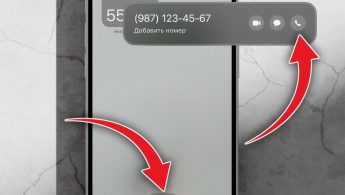



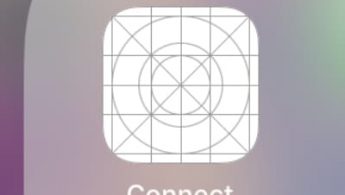
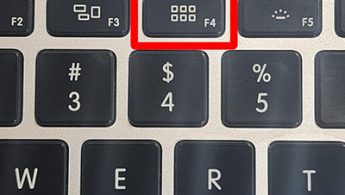

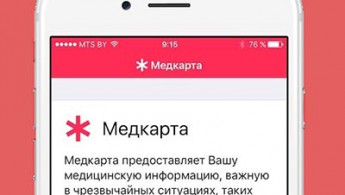

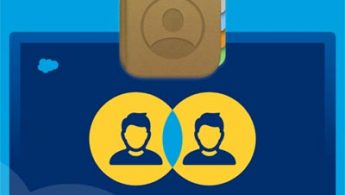
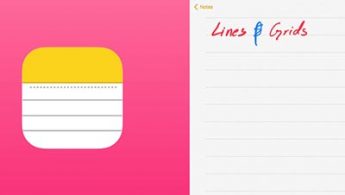

5 комментариев
Форум →